
时间:2021-03-13 16:09:16 来源:www.win10xitong.com 作者:win10
我们在以前的教程中,也说过win10系统电脑卡机的问题,而且如果遇到win10系统电脑卡机的问题又对电脑接触的时间不长,那就不知道该怎么解决了。那我们要怎么面对这个win10系统电脑卡机的问题呢?小编这里提供一个解决步骤:1、我们需要先查看我们电脑的CPU和内存是不是已经达到了100%。首先我们先敲击键盘上的Ctrl+Alt+Del快捷键,桌面就会弹出任务管理器。2、在打开的任务管理器页面中,我们可以查看CPU和内存的使用情况,如果占用很多的话,我们可以选择关闭一些我们不用的程序就这个问题很简单的解决了。这样讲肯定大家肯定是不明白的,接下来我们就结合图片非常详细的说一下win10系统电脑卡机的图文教程。
推荐系统下载:深度系统Win10专业版
方法一:首先检查你的CPU和内存占用率是否达到100%
1.我们需要检查我们电脑的CPU和内存是否达到100%。首先我们按下键盘上的Ctrl Alt Del快捷键,桌面上会弹出任务管理器。
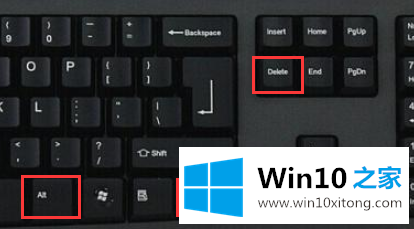
Win10如何解决崩溃图-1
2.在打开的任务管理器页面,我们可以检查CPU和内存的使用情况。如果占用很多,可以选择关闭一些不用的程序。

Win10如何解决崩溃图-2
3.如果我们在使用某个软件的时候总是卡住,可以右键点击软件,选择完成任务。

Win10如何解决崩溃图-3
方法2:
1.检查驱动器c中的文件是否过多,这会影响系统的运行。双击这台电脑图标,检查c盘的空间情况。如果满了,需要清洗。右键单击c盘,然后单击属性并选择磁盘清理。
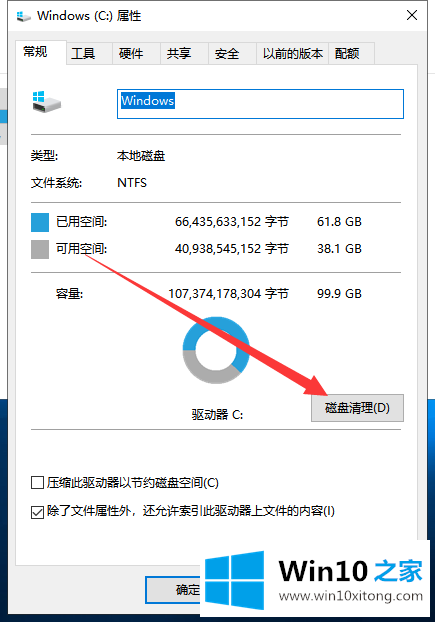
Win10如何解决崩溃图-4
2.选择要删除的文件,然后单击确定。

Win10如何解决崩溃图-5
3.在弹出的提示窗口中单击“删除文件”。
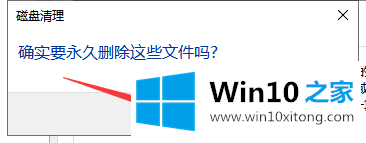
Win10如何解决崩溃图-6
方法三:以上方法只能解决暂时的困境,卡住的问题还是需要有针对性的解决
1、以上两种方法只能暂时解决问题,不是长久之计。在弹出的计算机管理页面后,用鼠标右键单击“这台电脑”图标,然后单击管理。单击页面左侧的设备管理器,然后在页面右侧展开IDE ATA/ATAPI控制器。
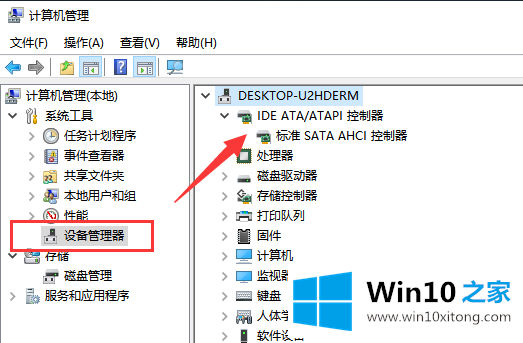
Win10如何解决崩溃图-7
2.用鼠标右键单击标准的SATA AHCI控制器,然后单击属性。
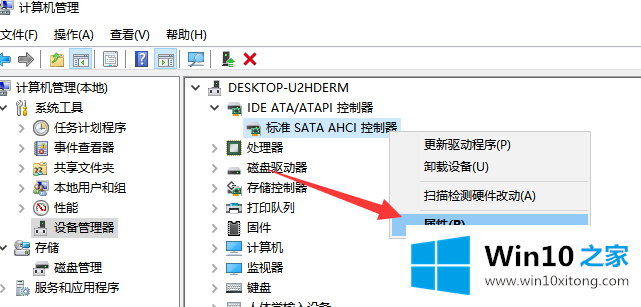
Win10如何解决崩溃图-8
3.在“标准SATA AHCI控制器属性”界面,单击“驱动程序”选项卡,我们可以看到驱动程序的具体信息,并可以单击“更新驱动程序”。

Win10如何解决崩溃图-9
4.也可以使用其他第三方软件查看我们电脑的硬盘信息,然后搜索下载相应的驱动,安装好驱动后重启电脑。
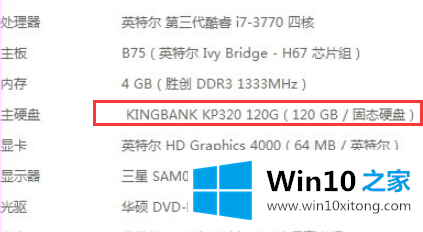
Win10如何解决崩溃图-10
以上是几种解决win10系统堵塞的方法。如果是电脑本身的硬件问题,边肖仍然建议你重新安装更符合电脑配置的操作系统。
以上内容就是win10系统电脑卡机的图文教程,如果还不能解决,我们可以用重装系统这个万能方法解决,如果你需要下载系统,可以继续关注本站。